Se você realmente não gosta da combinação iPhone-Apple Watch, há muitos alternativas que você pode escolher. Por exemplo, você pode emparelhar seu iPhone com um Smartwatch Fitbit. Infelizmente, às vezes o seu iPhone pode falhar em detectar o Fitbit. Siga as etapas abaixo para resolver o problema.
Conteúdo
-
Correção: Meu iPhone não detecta meu Fitbit
- Desconecte o Fitbit de todos os dispositivos
- Atualize seus dispositivos
- Habilitar Sincronização de Dia Todo
- Remova o seu cartão de crédito
- Redefinir Ajustes de Rede
- Conclusão
- Postagens relacionadas:
Correção: Meu iPhone não detecta meu Fitbit
Desconecte o Fitbit de todos os dispositivos
Se o seu iPhone não for o primeiro dispositivo que você emparelhou com o Fitbit, verifique o seu telefone antigo e certifique-se de que não está conectado ao seu smartwatch. Vá para as configurações de Bluetooth do seu telefone e remova o Fitbit.
Em seguida, desligue o Bluetooth e ligue-o novamente. Abra o aplicativo Fitbit e remova todos os outros dispositivos de sua conta. Se a falha persistir, remova todos os dispositivos Bluetooth do seu iPhone e tente emparelhar seus dispositivos novamente.
Tente redefinir seu Fitbit para as configurações padrão. Vamos para Definições, tocar Cerca de, e role para baixo até Restauração de fábrica ou Limpar dados do usuário.
Atualize seus dispositivos
Certifique-se de atualizar seu iPhone e Fitbit para a versão mais recente. Para atualizar o iOS, vá para Definições, selecione Em gerale toque Atualização de software. Em seguida, vá para a App Store, procure Fitbit e instale as atualizações mais recentes. Reinicie seus dispositivos novamente e verifique os resultados.
Habilitar Sincronização de Dia Todo
Inicie seu aplicativo Fitbit, vá para Definições, e ligar Sincronização de dia inteiro. Um pop-up aparecerá na tela perguntando se você deseja emparelhar o dispositivo. Selecione sime verifique se o Fitbit detecta o seu iPhone.
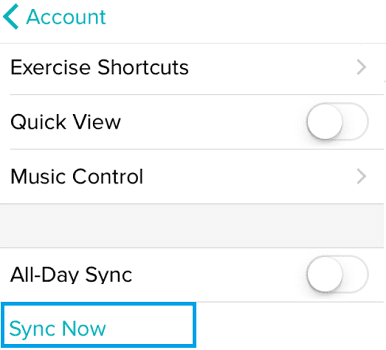
Remova o seu cartão de crédito
Se você tiver um cartão de crédito vinculado ao Fitbit, talvez não consiga parear o relógio com outro telefone. Este é um recurso de segurança que visa prevenir eventos indesejados. Para resolver o problema, exclua seu cartão de crédito do Fitbit e reinicie o dispositivo. Se este método não funcionar, redefina o Fitbit para as configurações padrão.
Redefinir Ajustes de Rede
Tente redefinir as configurações de rede do iPhone. Navegar para Definições, selecione Em geral, então Redefinire toque Redefinir Ajustes de Rede. Reinicie o seu iPhone, volte a ficar online e verifique se o iOS detecta o seu Fitbit.

Conclusão
Se o seu iPhone não detectar o Fitbit, remova o smartwatch de
seu telefone antigo. Em seguida, desligue o Bluetooth e ligue-o novamente. Certifique-se de atualizar seu iPhone e Fitbit para a versão mais recente. Além disso, ative All-Day Sync e remova seu cartão de crédito do Fitbit. Se o problema persistir, redefina as configurações de rede.
Você conseguiu resolver o problema? Clique nos comentários abaixo e diga-nos qual solução funcionou para você.